

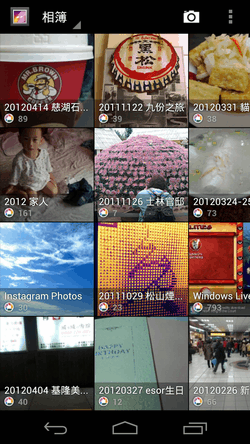
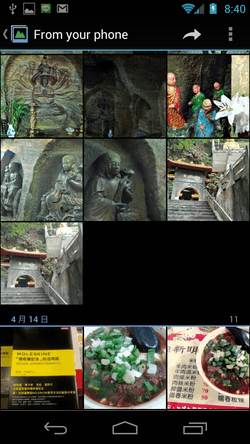
手機拍照是一件非常流行的事情,尤其在Android、iPhone等智慧型手機上,擁有各式各樣的攝影強化、修圖後製,以及社群分享App,讓手機拍照更加的輕鬆、有趣又充滿互動交流。從「Instagram」這個手機攝影社群在iPhone、Android上迅速累積4000萬用戶就可以知道這是一個「微」拍照潮流。
不管是用手機、相機拍照,不知道大家有沒有遇到一個問題就是「懶得整理」,但這是一個惡性循環,當你累積的尚未整理相片愈多,那你後續要傳輸照片、分類照片時就更加麻煩。
有沒有一個超級簡便的方式,可以幫我們輕鬆完成「傳輸照片」、「分類照片」、「保存照片」甚至「分享照片」等動作呢?
方法其實很多,但我自己在Android手機上採用的是「Google+整理法」,其中大多方法也適用於iPhone用戶。
「Google+手機照片整理法」有優點,也有缺點,但我覺得整體來說是最輕鬆也能夠滿足需求的方法,下面我先快速列舉它的優缺點:
- 優點:
- 1.自動同步上傳手機照片,不需手動傳輸、不會忘記匯出。
- 2.照片備份在Google雲端相簿,方便安全。
- 3.Google雲端相簿可以無限儲存手機照片。
- 4.Google+相簿的整理功能非常便利齊全。
- 5.雲端上的照片還是可以隨時打包匯出到手機與電腦。
- 6.Google+線上相簿有完整的修圖與分享功能。
-
- 缺點:
- 照片大小被自動壓縮到 2048 x 2048 以內(這個大小其實對手機拍的照片來說綽綽有餘)。
「Google+手機照片整理法」還有一個核心的概念,那就是:
不要在手機裡整理照片,而是在網頁端,用你的電腦直接整理手機拍下來的照片。
這才是最便利的手機拍照後續處理方式。
接下來,我簡單扼要的分享自己使用「Google+手機照片整理法」的幾個重要步驟與應用方式。
一開始,當然是打開你手機上的Google+ App,進入「設定」,開啟「啟動即時上傳」功能,這會自動把手機拍下的所有相片、影片同步上傳到線上的「Google+的私人相簿」中,但這裡有一些我自己實際使用經驗要跟大家分享一下。
同步上傳需要使用網路,而使用網路傳輸相片檔案當然就會比較耗電,如果我出外旅行,在一些網路不穩的戶外拍照,這時如果還自動同步照片,就會讓手機的電力很快消耗掉。
(參考:增加 Andorid手機電池續航力 ,一定有效的省電心得)
因此我自己在這個「啟動即時上傳」中的設定方式是,我會限制只有「Wi-Fi無線網路」連線時才自動上傳照片、影片,這是什麼意思呢?其實意思就是:
當我回家後、到旅館後,連上無線網路,當天拍攝的照片就會自動上傳到Google+私人相簿,我不需麻煩的手動傳輸。
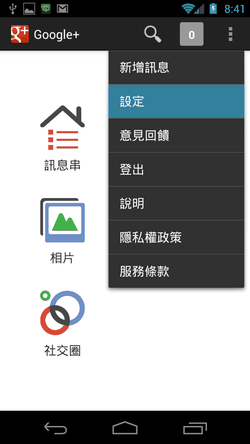
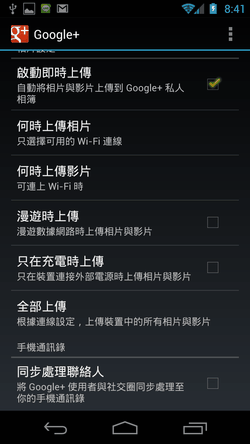
透過前面步驟的設定,我可以在平常使用手機相機盡情的拍照。
而每天拍攝的相片,都會自動上傳備份到Google+線上相簿中,並且是私密狀態的,其他人看不到我的相片。
這個自動化步驟解決了手機拍照後的備份、傳輸問題。
而且,手機的記憶卡容量有限,拍的照片不可能無限存在手機裡,但是這些照片卻可以無限數量的儲存到Google+相簿中,即使以後你在手機裡刪除照片(或者更慘的手機壞掉、遺失)也不用擔心照片不見。
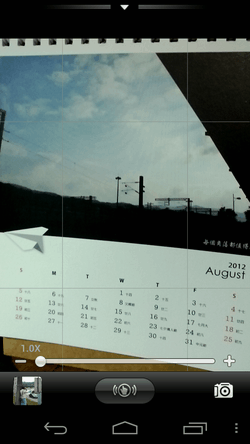
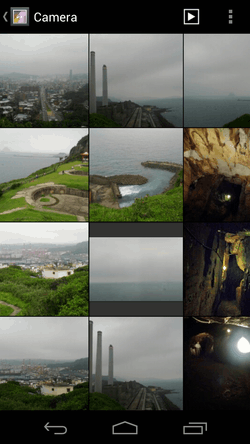
我當然可以用手機看所有拍過的照片,但是用Google+線上相簿看更加的方便!
進入Google+線上相簿,就能依據日期輕鬆的瀏覽「每一天」利用手機拍下的所有照片,而且「新版Google+介面」瀏覽照片的速度極快,你可以迅速捲動到好幾個月前的照片都沒問題。
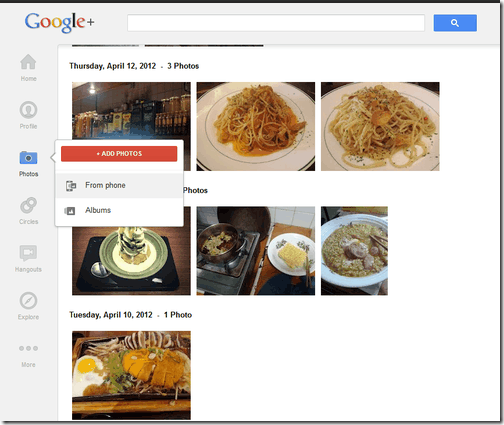
既然手機拍的照片都已經在Google+相簿中,那麼我當然是直接利用Google+相簿來分類照片最方便。
我會習慣每兩天上Google+相簿一次,選取這兩天自動上傳的手機相片,然後利用「Add to album」把它們分類到一個新或舊相簿中,就這麼簡單。
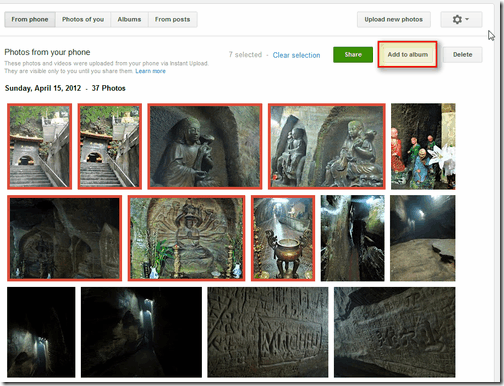
習慣每天分類自動上傳的手機照片,建立每個事件的照片資料夾,這樣以後你找起照片就會更快。
Google+把自動上傳的手機照片依日期做區隔,這提供了簡單快速分類的依據。
而且你不用擔心建立太多資料夾,基本上在你的一生裡應該是用不完Google相簿提供給你的資料夾額度的!
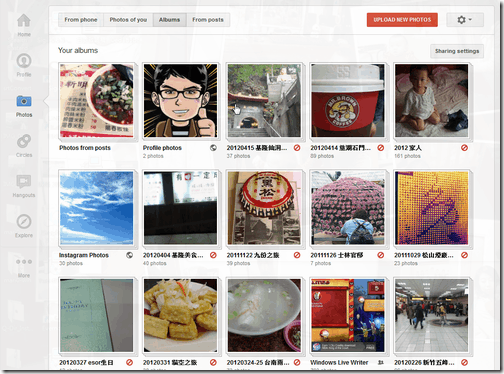
- 5.把Google+相簿分類同步回手機(Android 4.0)
Android 4.0是Google行動系統的革新作品,有很多很棒的功能,其中一個就是把Google雲端相簿與手機相簿連動。
如果你是使用Android 4.0的手機,記得到帳戶同步處理設定中,勾選「同步處理Google相簿」。
這樣一來,你就可以在手機的相簿資料夾中,瀏覽所有雲端Google相簿分類了!
放心,這裡不是把所有雲端照片都下載到你的手機,只是先提供所有雲端Google相簿的預覽而已,不需擔心手機容量不夠。
而且這樣一來,即使你刪除手機記憶卡裡的照片,你還是可以在Android 4.0手機看到之前所有上傳、分類好的雲端照片!
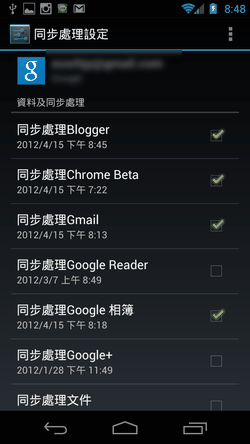
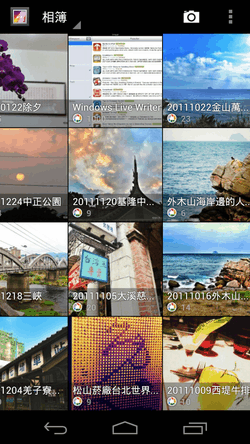
如果你想把在雲端Google相簿分類好的手機照片下載到電腦中可以嗎?當然可以,而且非常簡單。
在電腦中安裝Picasa軟體,然後到左上方的「檔案」中選擇「從Google+相簿匯入」,OK,就這樣,問題解決!所有雲端上的手機照片一次就可以全部匯入你的電腦中,並且分類得整整齊齊。
而且你可以定期執行匯入,Google會幫你自動排除重複的照片。
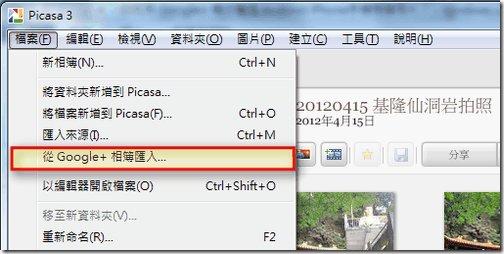
所有從雲端Google+相簿下載到電腦的檔案,都會顯示在「網路相簿」資料夾中。

傳統方法我們會想要把「手機照片」利用傳輸線傳入「電腦硬碟」,但我覺得這「不是首先需要做」的,這樣做不會更有效率。
在這個數位網路時代,直接把你的手機照片存到雲端吧!那會方便許多。
例如Google+線上相簿,有超級厲害的線上修圖功能,你可以在雲端完成所有照片的修圖工作。
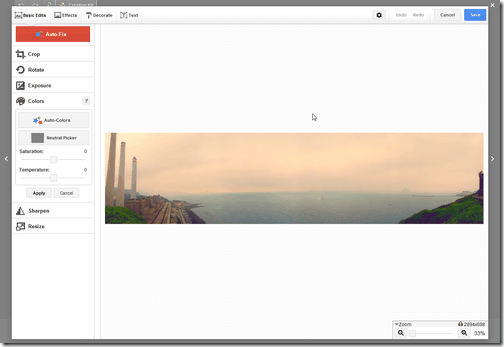
在Google+相簿裡的照片,除了可以隨時分享到Google+社群外,也可以隨時下載原始照片,讓你分享到任何其他服務。
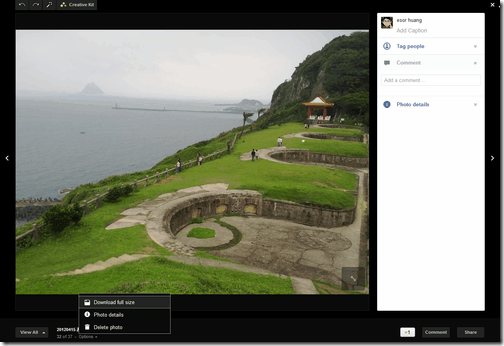
在手機中,如果是Android 4.0手機,也可以隨時把Google+雲端相簿裡的照片,直接下載、傳送給手機內的其他App使用。
利用「Google+」的自動同步上傳、雲端相簿整理、修圖分享功能,讓手機照片可以輕鬆備份、簡單傳輸,最有效率的被利用,推薦大家可以試試看「Google+手機照片整理法」。
別忘了:
手機拍下的照片通常就是你的生活日記,把這些點點滴滴用最簡單的方式做好事件分類,打點好安全備份,這是非常重要的!

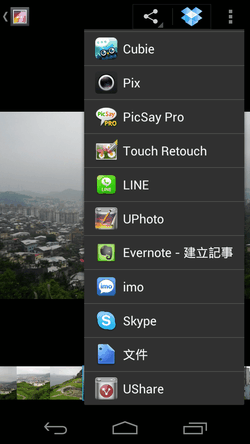

沒有留言:
張貼留言